コックピットWebコンソールは、サーバーの全体的なステータス、パフォーマンス、および状態を監視するためのツールです。コックピットWebコンソールをローカルマシンにインストールし、Webブラウザを介してWebアプリケーションを実行できます。 LinuxのコックピットWebコンソールを介して、サーバーサービス、アカウントを監視し、ネットワークシステムをセットアップできます。リモートユーザーの場合、Cockpit Webコンソールを使用すると、セキュアシェル(ssh)を介してログインできます。コックピットは、LinuxにコックピットWebコンソールをロードするために、Google Chrome、Firefox、Safari、およびGnomeブラウザーを使用することを提案しています。 LinuxディストリビューションへのCockpitWebコンソールのインストールは、簡単、簡単、そしてシンプルです。
Linuxデスクトップ上のコックピットWebコンソール
当初、コックピットWebコンソールはRedHatベースのLinuxシステム用に構築されていました。その後、他のLinuxディストリビューション用にも開発されました。ブラウザモードとAPIベースのシェルモードアプリケーションインターフェースの両方をサポートします。
デフォルトのインストールでは、すべてのファイルが/etc/内に保存されます。 ディレクトリ。 Linuxではネットワークポート9090を使用します。 PHPWebサーバーを介してInstallCockpitWebコンソールをロードするため、システムにアクティブなローカルホストサーバーがあることを確認してください。
ApacheとNginxはどちらも、コックピットWebコンソールをロードするために完全に機能します。この投稿では、さまざまなLinuxディストリビューションにコックピットWebコンソールをインストールして使用を開始する方法を説明します。
1。 Ubuntu /DebianLinuxにコックピットWebコンソールをインストールする
UbuntuおよびDebianベースのシステムにCockpitWebコンソールをインストールするのは簡単です。必要なすべてのファイルは、公式のLinuxリポジトリですでに利用可能です。ここでは、Ubuntuおよびその他のDebianシステムにコックピットWebコンソールをインストールする方法を説明します。
更新されたUbuntuシステムを使用している場合は、ターミナルシェルで次のコマンドを実行して、システムにコックピットWebコンソールをインストールできます。
sudo apt-get update
sudo apt-get install cockpit
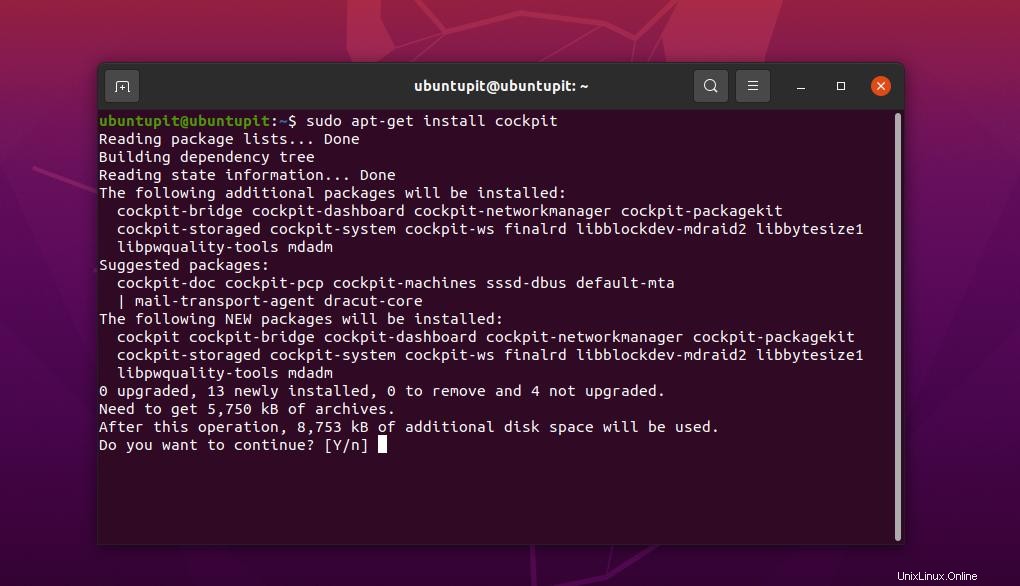
インストールが終了したら、次のコマンドを実行して、UFWファイアウォールシステムによるポート9090を許可してください。 UbuntuシステムでUFWファイアウォールシステムを有効にして構成していない場合は、この投稿に従って、UbuntuでのUFWファイアウォールツールの使用について詳しく学んでください。
sudo ufw enable
sudo ufw allow 9090/tcp
sudo ufw status
sudo ufw allow hhtp
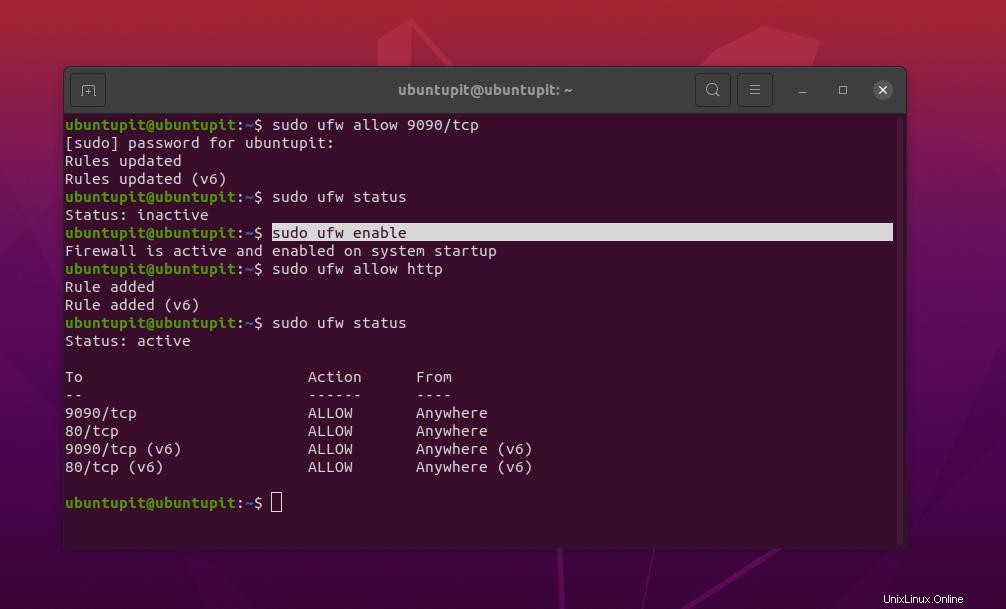
DebianベースのLinuxシステムを使用している場合、コマンドはUbuntuにコックピットWebコンソールをインストールする場合とは異なります。 Debianのバージョンに応じて、ターミナルシェルで次のechoコマンドを実行して、リポジトリにソースファイルをロードしてください。
- ソースファイルDebian10をロードする
echo 'deb http://deb.debian.org/debian buster-backports main' > \
/etc/apt/sources.list.d/backports.list
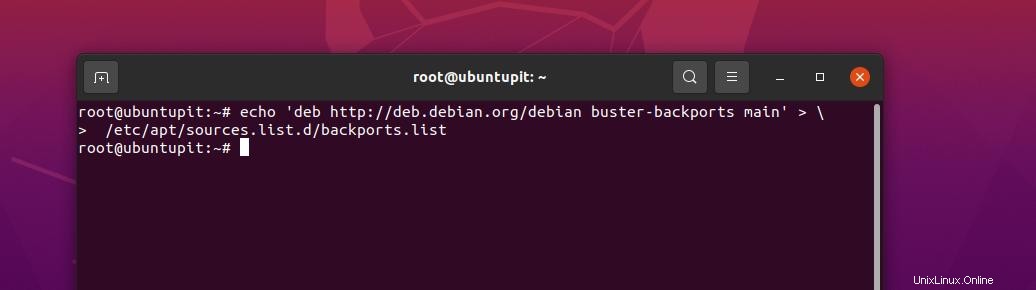
- ソースファイルDebian11をロードする
echo 'deb http://deb.debian.org/debian bullseye-backports main' > \
/etc/apt/sources.list.d/backports.list
次に、rootアクセス権を持つシェルに対して次のコマンドを実行してリポジトリをリロードし、DebianシステムにコックピットWebコンソールをインストールします。
- Debian10にコックピットWebコンソールをインストールする
apt update
sudo apt install -t bullseye-backports cockpit
- Debian11にコックピットWebコンソールをインストールする
apt update
sudo apt install -t buster-backports cockpit
2。 Fedora /RedHatにコックピットをインストールする
FedoraワークステーションまたはRedHatEnterprise Linuxを使用している場合、この方法は、システムにコックピットWebコンソールをインストールするためのガイドになります。コックピットツールをインストールするには、ターミナルシェルでルートアクセスを指定して次のDNFコマンドを実行してください。
sudo dnf update
sudo dnf install cockpit
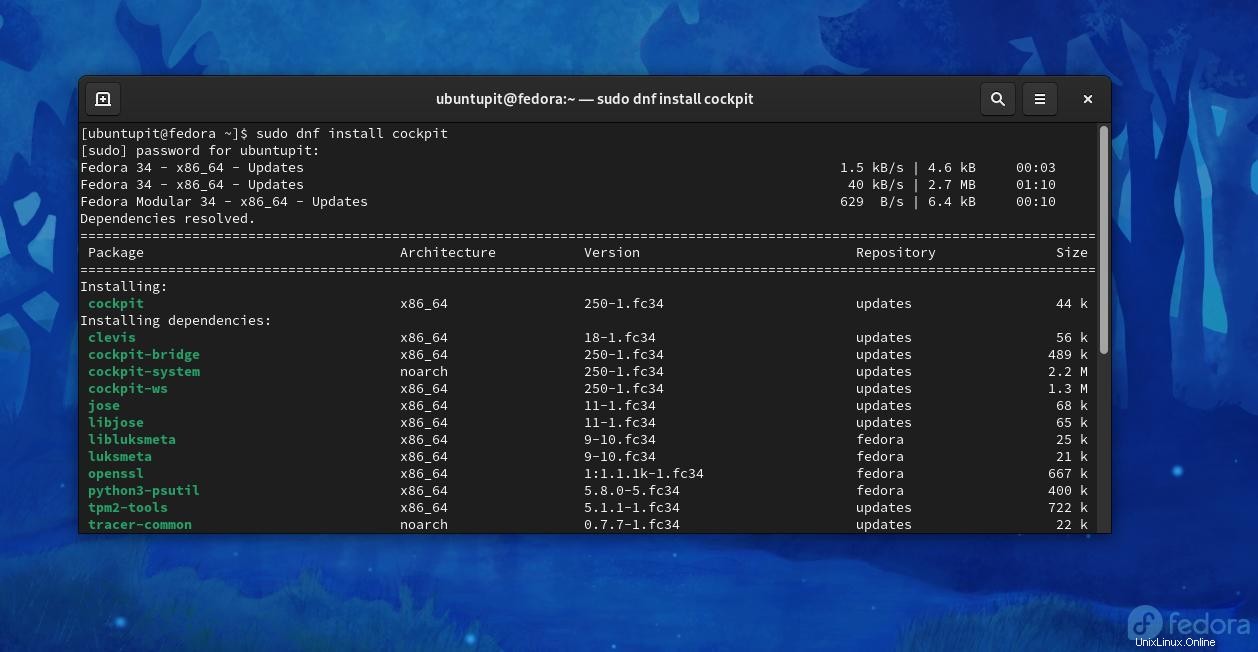
Red Hat Enterprise Linuxユーザーは、次のコマンドを実行してコックピットリポジトリをシステムにロードする必要があります。
sudo subscription-manager repos --enable rhel-7-server-extras-rpms
次に、以下のRPMコマンドを実行して、RedHatLinuxシステムにCockpitWebコンソールをインストールできます。
sudo yum install cockpit
インストールが完了したら、次のシステム制御コマンドを実行して、FedoraおよびRedHatLinuxシステムでコックピットソケットを有効にします。
sudo systemctl enable --now cockpit.socket
次に、ファイアウォールデーモンを介してコックピットWebコンソールツールをシステムネットワークに許可する必要がある場合もあります。
sudo firewall-cmd --add-service=cockpit
sudo firewall-cmd --add-service=cockpit --permanent
3。 ArchLinuxにコックピットWebコンソールをインストールする
ここでは、Manjaro KDEデスクトップを使用して、ArchLinuxにコックピットWebコンソールをインストールする方法を示しています。まず、コックピットツールをインストールするには、シェルでPacmanコマンドを実行する必要があります。
sudo pacman -S cockpit
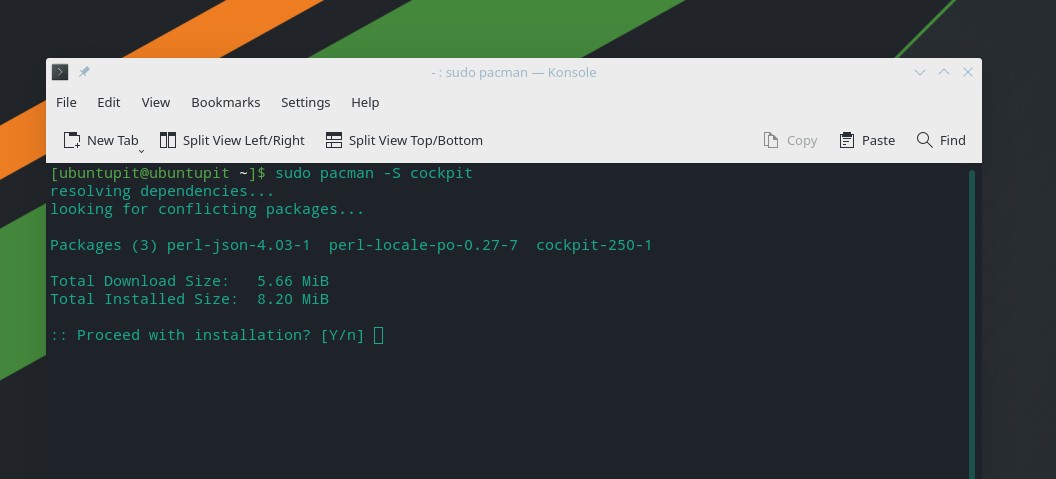
インストールが終了したら、rootアクセス権を持つシェルで次のシステム制御コマンドを実行して、ArchベースのLinuxマシンでコックピットソケットを有効にしてください。
sudo systemctl enable --now cockpit.socket
4。 OpenSuseにコックピットWebコンソールをインストールする
コックピットWebコンソールをSuSEまたはopenSuSELinuxにインストールするには、マシンへのルートアクセスが必要です。アクセスできることを確認してください。まず、次のzypperを実行します コックピットWebコンソールをシステムにインストールするためのコマンドを以下に示します。
# zypper in cockpit
これで、システムでコックピットコンソールを有効にできます。
# systemctl enable --now cockpit.socket
最後に、コックピットのWebコンソールをスムーズにセットアップするには、次のファイアウォールコマンドを実行して、コックピットをシステムネットワーク上に配置できるようにします。
# firewall-cmd --permanent --zone=public --add-service=cockpit
# firewall-cmd --reload
LinuxでコックピットWebコンソールの使用を開始する
これまで、さまざまなLinuxディストリビューションにCockpitWebコンソールをインストールする方法を見てきました。それを始める時が来ました。以下のコマンドとメソッドは、すべての主要なLinuxシステムで実行可能です。
すでにご存知のとおり、コックピットのWebコンソールはネットワークポートTCP 9090を使用し、PHPサーバーが必要です。したがって、コックピットの起動に失敗しないように、マシンがこれらの最小要件を満たしていることを確認することをお勧めします。
次のシステム制御コマンドを実行して、コックピットコンソールを有効にし、Linuxシステムのステータスを確認できます。
$ sudo systemctl start cockpit
$ sudo systemctl status cockpit
すべてが正しい場合は、Webブラウザーを開き、アドレスバーで次のアドレスを実行して、LinuxマシンにコックピットWebコンソールをロードします。ページの最初に、サーバーの名前とシステムにログインするためのダイアログボックスが表示されます。
127.0.0.1:9090
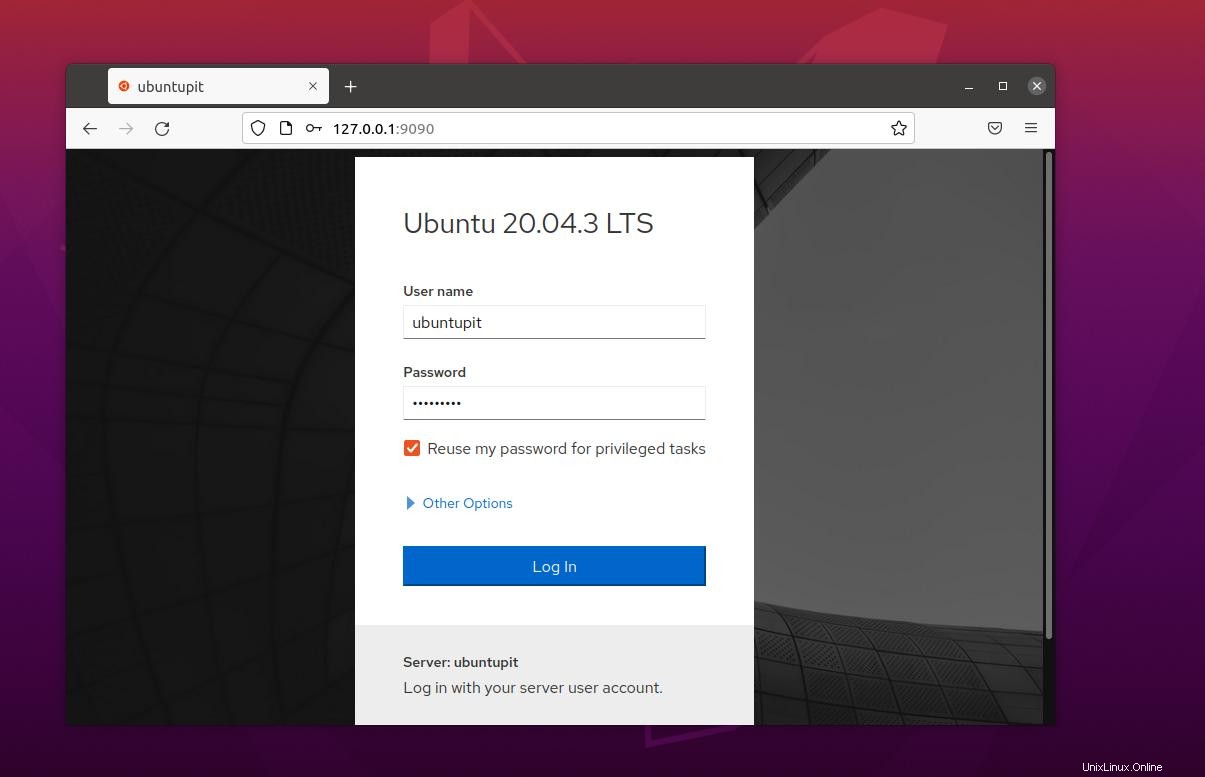
コックピットの動作を示すためにローカルマシンを使用したため、ログインデータは/etc/cockpit/ws-certs.d内にあります。 ファイル。サーバーにログインするときは注意してください。
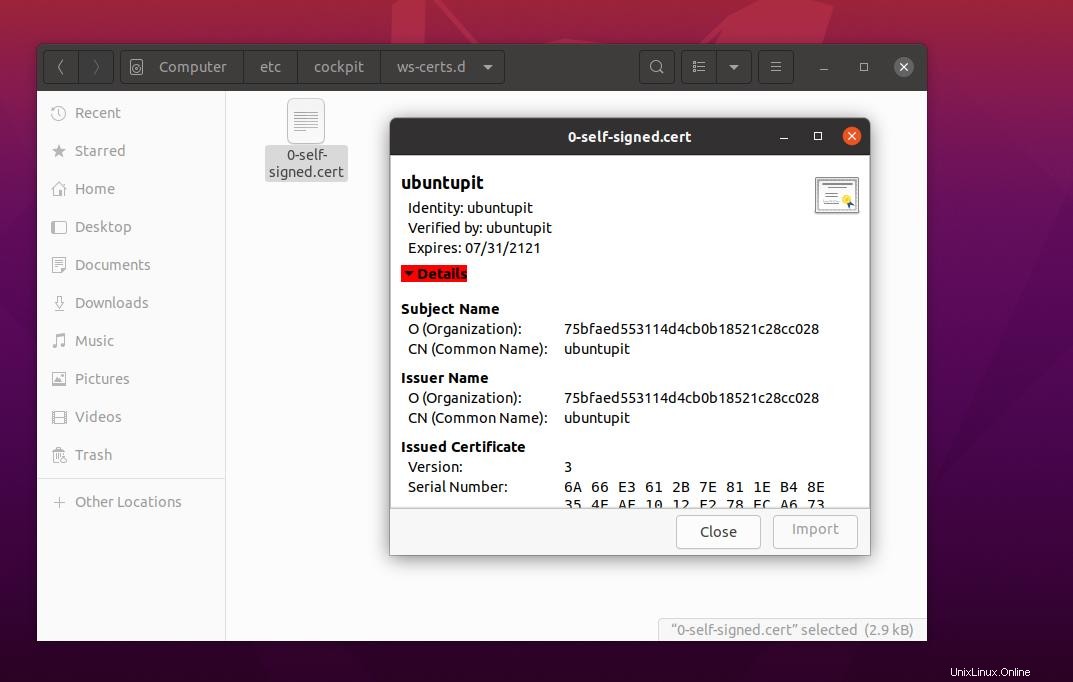
最後の言葉
コックピットWebツールのインストールは難しい作業ではありません。 Linux、ネットワーキング、およびシェルの基本的な知識が必要です。投稿全体で、LinuxシステムにCockpitWebコンソールをインストールして開始する方法を見てきました。この投稿が役に立ち、便利だと思ったら、この投稿を友達やLinuxコミュニティと共有してください。この投稿に関する意見をコメントセクションに書き留めることもできます。